kokas
GF Ouro
- Entrou
- Set 27, 2006
- Mensagens
- 40,723
- Gostos Recebidos
- 3
As Drives SSD (Solid State Drive) são dispositivos de armazenamento capazes de oferecer velocidades de escrita e leitura extremamente superiores aos tradicionais discos rígidos mecânicos, os chamados HDD (Hard Disk Drive).
A rapidez ao iniciar um sistema operativo ou software é tal, relativamente aos HDD, que é considerado um dos, senão o melhor upgrade que pode fazer ao seu computador. No entanto, existem algumas dicas que deve conhecer se equacionar adquirir uma Drive SSD.
A rapidez ao iniciar um sistema operativo ou software é tal, relativamente aos HDD, que é considerado um dos, senão o melhor upgrade que pode fazer ao seu computador. No entanto, existem algumas dicas que deve conhecer se equacionar adquirir uma Drive SSD.

#1 – Capacidade de armazenamento
Os dispositivos SSD permitem um número finito de gravações, ou seja, quanto mais se escrever num chip de memória NAND Flash, maior será o “desgaste”, e mais rápido se chegará ao seu fim de vida. Significa isto que, a boa prática será eventualmente adquirir um SSD para armazenar o sistema operativo e respetivos programas, e ter um HDD para tudo o resto que implique escritas frequentes no disco.

Assim sendo, e para este efeito, uma Drive SSD de 120 GB poderá ser suficiente. Se, por ventura, é um utilizador que utiliza bastantes programas ou até um sistema dual-boot (dois sistemas operativos na mesma máquina), 240 GB deve ser a base para adquirir uma Drive SSD.
#2 – Desempenho
Tendo em conta que os SSD oferecem um desempenho bastante superior aos tradicionais HDD, as velocidades de leitura e gravação são características particularmente importantes a ter em consideração.
Existem dois tipos de operações de leitura e gravação: sequencial e aleatória. A velocidade sequencial é utilizada para blocos de dados maiores, por isso é mais rápida que a velocidade aleatória. Já esta última é utilizada para várias pequenas leituras e gravações de dados. É mais lenta visto requerer mais operações, no entanto, é a mais comum de se utilizar.
Existem dois tipos de operações de leitura e gravação: sequencial e aleatória. A velocidade sequencial é utilizada para blocos de dados maiores, por isso é mais rápida que a velocidade aleatória. Já esta última é utilizada para várias pequenas leituras e gravações de dados. É mais lenta visto requerer mais operações, no entanto, é a mais comum de se utilizar.
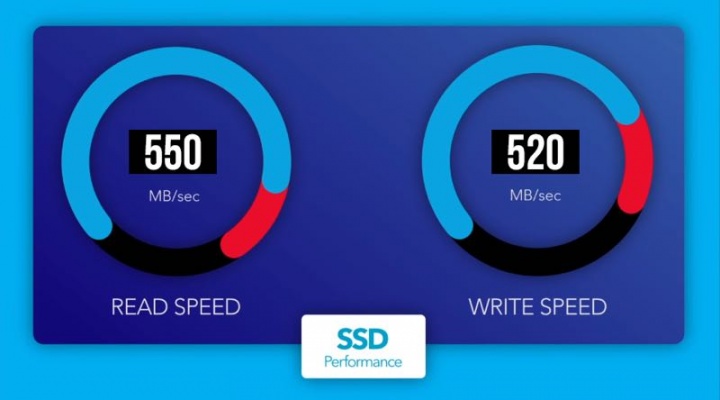
Uma vez que os fabricantes, em geral, apenas anunciam as velocidades sequenciais, também é importante saber a velocidade de acesso aleatório. O Samsung 850 Pro 256 GB é um dos melhores, oferece uma velocidade de leitura sequencial até 550 MB/s e escrita até 520 MB/s, onde a velocidade de leitura aleatória pode atingir os 100 000 IOPS (Input/Output Operations Per Second) e a de gravação 900 000 IOPS.
Enquanto os HDD utilizam um sistema de pratos rotativos, os SSD usam memória NAND Flash. A durabilidade dos SSD (ciclos de escrita) irá depender da tecnologia utilizada pelos mesmos. Por exemplo, uma Drive com tecnologia TLC consegue armazenar mais informações em cada célula relativamente às outras, mas consequentemente tem menor durabilidade e é mais lenta. Observe a tabela que se segue.

Como já referido, os SSD são indicados para leituras constantes, e não para situações que envolvam muita escrita. O seu desempenho e vida útil são algo que tem vindo a ser trabalhado pelos diversos fabricantes.
O MTBF (Mean Time Between Failure) é um valor médio entre falhas, medido pelo fabricante, para o consumidor ter uma noção do quão confiável é o produto. Vamos ao seguinte exemplo: se a vida útil do SSD for de 5 anos e o MTBF de 600.000 horas, significa isto que existe uma possibilidade em 1,4% do disco apresentar algum defeito antes da sua vida útil.

No caso do Samsung 850 Pro 256 GB, segundo a marca, o MTBF é de 2 milhões de horas, algo como 228 anos, e 300 TBW (Terabytes Written), quantidade de dados que podem ser escritos no SSD até alguma falha acontecer. Estas são outras características que deve procurar saber.
O TRIM é uma função de comando responsável por controlar que dados estão em uso e quais estão livres para serem apagados.

Esta função permite ao sistema operativo gerir melhor a limpeza dos dados armazenados na memória do SSD, ajudando-o a ter um bom desempenho e melhorando a sua vida útil. Veja este artigo onde explicamos como ativar o TRIM no Windows 10.
Procure um SSD com ECC. Os códigos de deteção e correção de erros são importantes na medida em que evitam que os dados possam ficar corrompidos.

É algo fundamental em chips NAND, pois têm um impacto grande na longevidade de um SSD.
A grande maioria dos SSD têm interface SATA (Serial AT Attachment), cuja velocidade de transferência varia consoante a sua versão. Hoje em dia, são quase todos SATA III, quer isto dizer que a velocidade de transferência vai até 6 Gb/s. No entanto, existe também SATA II (3 Gb/s) e SATA I (1,5 Gb/s), pouco comuns atualmente. Ao comprar escolha a versão mais recente, uma vez que são retrocompatíveis

O SATA IV não surgiu porque dobrar novamente a velocidade de transferência para 12 Gb/s significaria um alto consumo de energia e consequentemente maior produção de calor. Eis então que surge o SATA M.2, uma tecnologia hibrida, capaz de trabalhar com SATA III e PCI Express, que oferece maiores velocidades de transferência. O SATA M.2 é indicado para máquinas de “calibre” superior.
Opte por uma marca de confiança e procure comprar tecnologia recente. Estes equipamentos deverão ser de qualidade, uma vez que serão a “casa” de muitos dados. Ao adquirir um SSD de uma marca confiável está a garantir que, em alguma eventualidade pode vir a receber atualizações para o produto. Como em tudo, a garantia e o suporte são essenciais.

Estes são alguns pontos essenciais que deve ter em consideração no momento de adquirir um SSD. Investir neste dispositivo de armazenamento é, sem dúvida alguma, um dos melhores upgrades que pode fazer à sua máquina.
Se tem um portátil e não utiliza a drive ótica (CD/DVD), saiba que pode substituí-la por uma Caddy Bay, uma gaveta que permite instalar uma Drive SSD SATA.


